怎么样把竖屏照片改成横屏 Photoshop如何将竖屏图片转为横屏
更新时间:2023-10-05 15:29:35作者:zsbaocheng
怎么样把竖屏照片改成横屏,在如今的社交媒体时代,我们经常会遇到这样一个问题:拍摄了一张竖屏照片,却希望将其转换为横屏以适应特定的用途或平台,这时候我们就需要借助像Photoshop这样的工具来进行转换操作。Photoshop作为一款功能强大的图像处理软件,提供了许多方便快捷的方法来实现这一目标。通过调整尺寸、裁剪画面或添加背景等操作,我们可以轻松将竖屏照片转变为横屏,以满足我们的需求。无论是为了更好地展示照片细节,还是为了适应各种媒体平台的需求,Photoshop都能帮助我们完成这一任务。下面让我们一起来了解具体的操作步骤吧。
步骤如下:
1.使用PS打开竖屏图片后,点击左侧的裁剪图标。
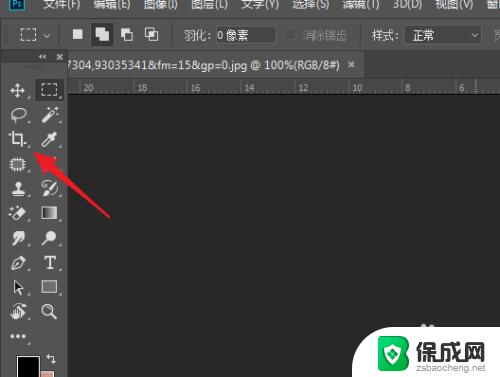
2.点击后,在图片的右侧向右进行拖拽。
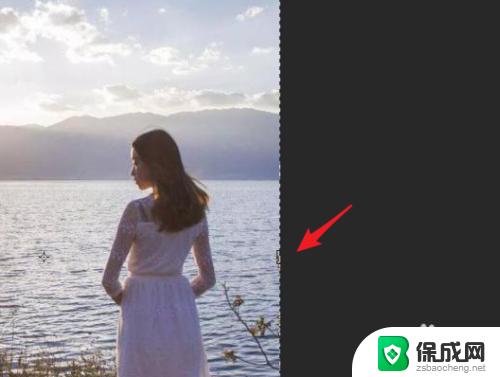
3.点击左侧的套索工具,将图片中的人物选中。
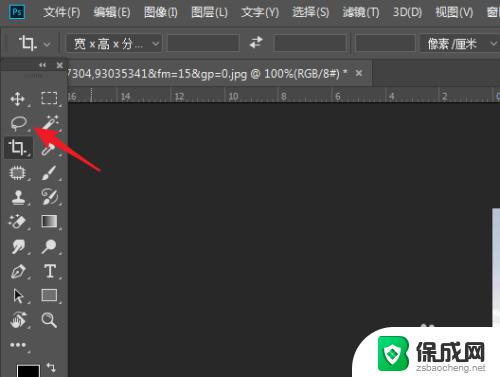
4.选中后,右键点击选区,选择存储选区的选项。
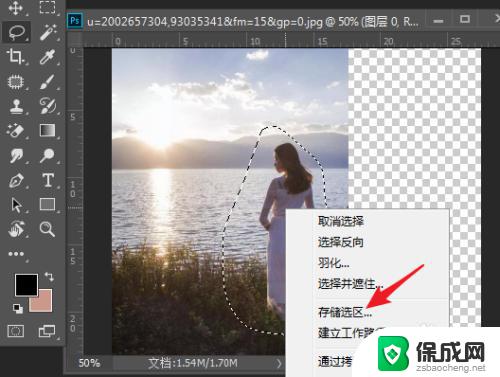
5.选择后,输入选区名称,点击确定。
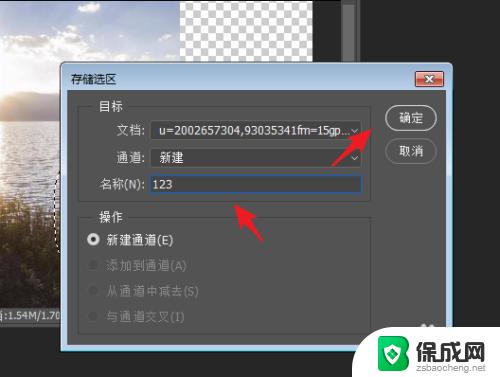
6.确定后,点击上方的编辑。选择内容识别缩放的选项。
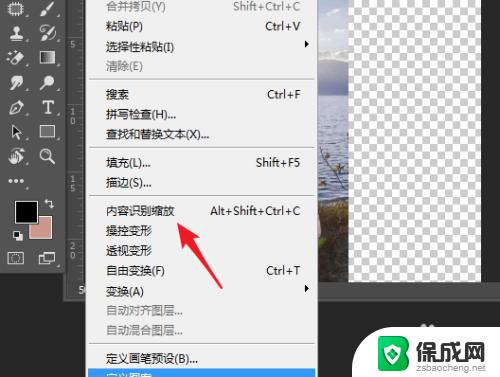
7.点击后,在保护下方,选择存储的选区。
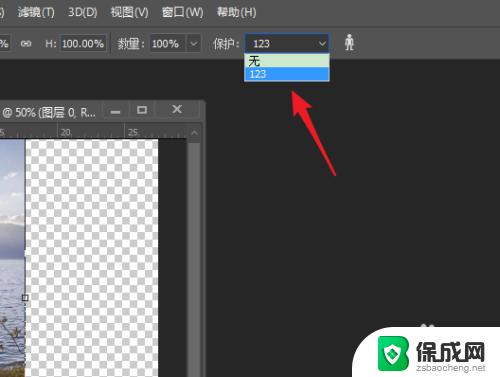
8.选择后,将图片向右拉伸。即可将竖屏图片变为横屏。
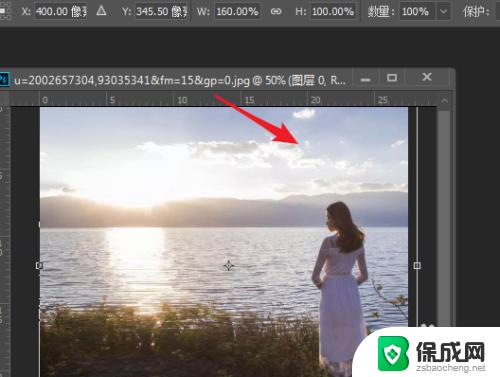
以上就是将竖屏照片转为横屏的方法,如果您也遇到了相同的问题,可以按照这篇文章提供的方法来解决。
怎么样把竖屏照片改成横屏 Photoshop如何将竖屏图片转为横屏相关教程
-
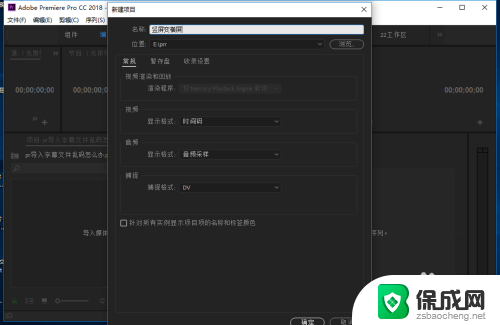 竖屏怎么变成横屏视频 pr竖屏视频如何转换为横屏
竖屏怎么变成横屏视频 pr竖屏视频如何转换为横屏2024-01-04
-
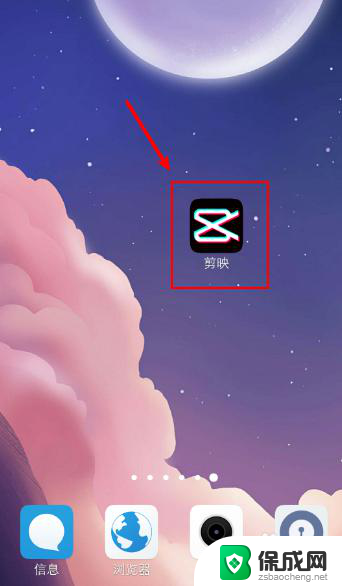 视频竖屏怎么转换成横屏 手机拍摄的竖屏视频怎么变成横屏
视频竖屏怎么转换成横屏 手机拍摄的竖屏视频怎么变成横屏2023-12-17
-
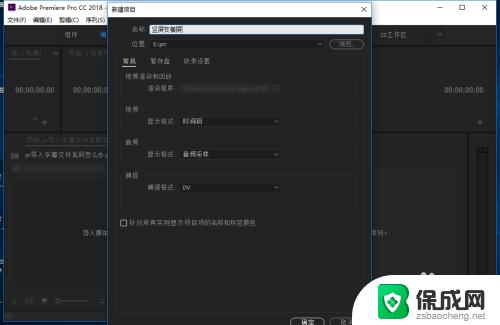 pr怎么把竖版视频改成横版视频 pr如何使竖屏视频变成横屏
pr怎么把竖版视频改成横版视频 pr如何使竖屏视频变成横屏2023-10-20
-
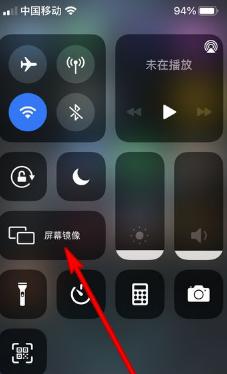 手机投屏竖屏怎么变横屏 手机投屏怎么横屏设置
手机投屏竖屏怎么变横屏 手机投屏怎么横屏设置2023-10-25
-
 如何把照片弄成jpg的格式 如何将图片转换成JPG文件
如何把照片弄成jpg的格式 如何将图片转换成JPG文件2023-10-06
-
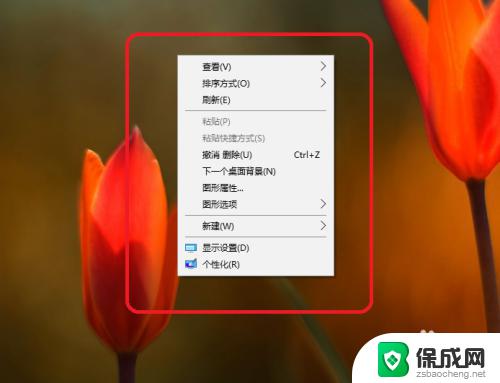 屏幕竖屏在哪里设置 显示器怎样设置为竖屏
屏幕竖屏在哪里设置 显示器怎样设置为竖屏2023-10-06
- 怎么把png图片改成jpg png格式照片转jpg格式工具
- 手机投屏电视横屏 手机投屏横屏模式怎么调整
- 怎样把手机图片转换成pdf格式 如何将手机相册图片转成pdf文件
- 怎样制作pdf图片文件 怎么将图片转换成pdf文件
- 英伟达还能牛多久?2021年英伟达最新动态及未来发展趋势分析
- 如何有效升级显卡以提升游戏性能和图形质量:详细教程和实用技巧
- 英伟达中国打造国产GPU,摩尔线程冲刺IPO,估值超255亿
- 详细教程:Win10系统激活的多种方法与步骤,最新有效激活方法大揭秘
- 微软下跌1.41%,报416.59美元/股,市值跌破2.5万亿美元
- 详细步骤教你如何在Win7系统中进行系统还原,轻松恢复系统设置
新闻资讯推荐
- 1 微软下跌1.41%,报416.59美元/股,市值跌破2.5万亿美元
- 2 详细步骤教你如何在Win7系统中进行系统还原,轻松恢复系统设置
- 3 聊聊游戏本该怎么选择CPU(处理器):如何挑选最适合游戏的处理器?
- 4 AMD致命一击 将在移动平台上3D缓存,提升游戏体验
- 5 初探微软Win10/Win11新版Terminal,AI提升终端命令体验,全面解析最新终端技术革新
- 6 2024年11月CPU横评及选择推荐指南:最新CPU性能排名及购买建议
- 7 英伟达现在为什么甩AMD几条街了?来看看原因-详细分析两家公司的竞争优势
- 8 英伟达盘中超越苹果,再次成为全球市值最高公司,市值超过2.3万亿美元
- 9 微软宣布Win10系统将退休,如何应对升级问题?
- 10 微软上涨1.25%,报411.435美元/股,市值再创新高
win10系统推荐
系统教程推荐
- 1 华为手机自动整理桌面图标 华为手机快速整理桌面应用的方法
- 2 电脑音箱声音办 电脑插上音箱却没有声音怎么处理
- 3 惠普笔记本电脑如何重装系统win10 惠普笔记本如何重装win10系统教程
- 4 win11怎样调出分屏 笔记本如何实现分屏显示
- 5 win11如何设置不休眠 Win11电脑不休眠设置方法
- 6 来电对方听不到声音,我听得到怎么回事 手机通话时对方听不到我的声音怎么办
- 7 word怎么改名字 Office用户名如何修改
- 8 电脑怎么样添加打印机 Win10正式版如何添加打印机驱动
- 9 一插电源电脑就自动开机 电脑接通电源后自动开机怎么办
- 10 微软surface人脸识别怎么设置 面部识别设置安全性